最近,我们遇到了一个棘手的问题,一位客户在升级到Microsoft 365后,无法在SAP GUI中打开Excel。这个问题不仅影响了工作效率,也给用户的日常操作带来了不便。在本文中,我们将探讨问题的成因,并提供一种解决方案。
问题背景
在升级到Office 365后,一些用户在使用Windows DPI超过100%、使用多个显示器或在Office更新后,遇到了Excel和Word无法在SAPGUI窗口中打开的问题。具体表现为,当执行与MS Office相关的事务时,文档会在外打开,而不是在SAPGUI窗口内部。
环境概述
- SAP GUI for Windows:用户使用的是Windows版本的SAP图形用户界面。
- Office 365:升级后的Microsoft Office套件。
- SAP S/4HANA:使用的是本地部署的SAP S/4HANA系统。
问题复现
问题复现的步骤非常简单,只需尝试打开任何需要在SAPGUI中打开的Word或Excel文档。问题仅在某些客户端系统上复现,且如果用户仅使用笔记本电脑打开事务,则不会出现此问题。
成因分析
经过深入分析,我们发现问题的根源在于DPI设置。当用户使用多个显示器时,DPI设置可能会导致Office文档无法在SAPGUI窗口中正确打开。
解决方案
我们找到了一种解决方案,可以解决这一问题,但需要用户进行一些设置调整:
- 优化兼容性:在Microsoft Word和Excel中,用户需要进入选项设置,找到“当使用多个显示器”的部分,并选择“优化兼容性”。
- 关闭并重新启动:在Excel中,用户需要通过“文件”->“选项”->“常规”来选择“优化最佳外观”或“优化兼容性”,然后关闭Excel和SAP Logon,重新测试行为。
- 用户操作注意事项:如果“优化兼容性”设置被取消,文档将在外部打开,需要用户进行适当的操作。用户必须使用SAP GUI的后退按钮/F3/退出来更新和关闭Word文件(与在SAPGUI中打开时相同)。由于SAP GUI是父应用程序,用户不应尝试通过点击Word的关闭按钮来关闭文档。因此,当文档由SAP GUI调用时,不应单独关闭Word。
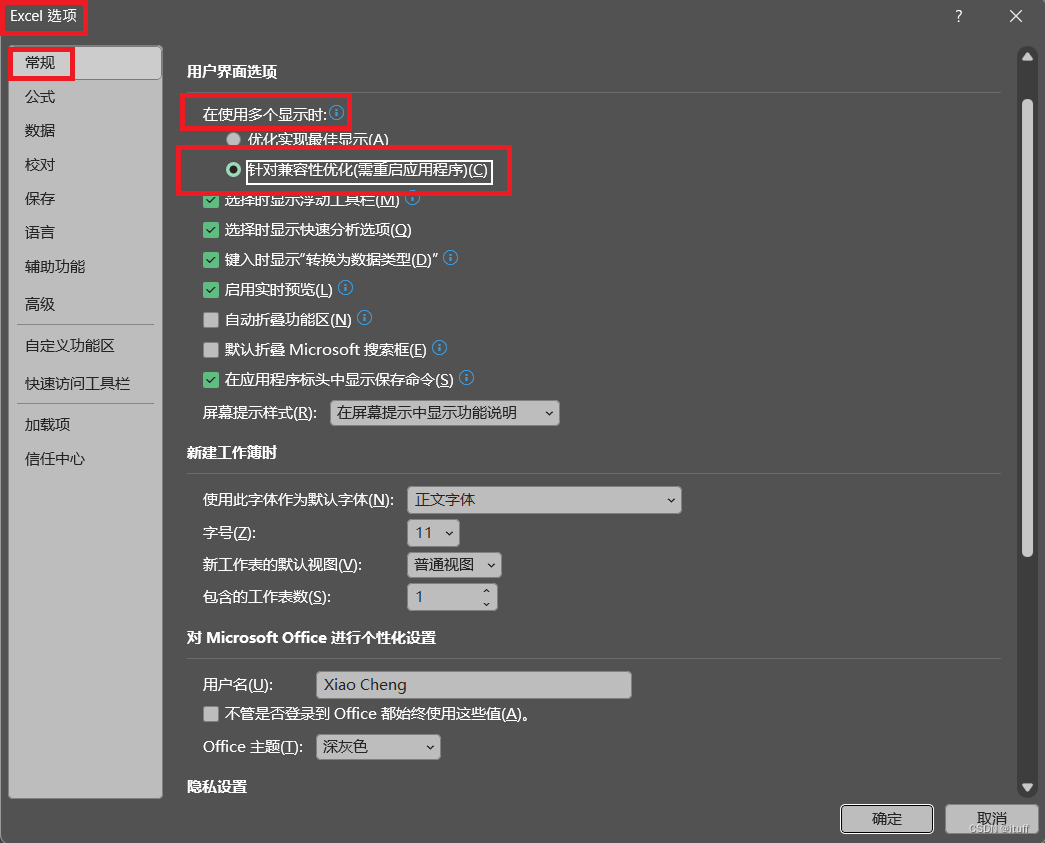
结论
虽然SAP已经向Microsoft报告了这个问题,但双方的联合分析得出结论,Microsoft不会从他们那边提供修复,同时SAP GUI桌面Office集成也无法提供解决方案。因此,上述的“优化兼容性”设置是摆脱这一问题的唯一可能方式。
我们希望这个解决方案能够帮助遇到类似问题的用户,如果还有其他疑问或需要进一步的帮助,欢迎联系我们。同时,我们也会继续关注此类问题,并提供更多的技术支持和解决方案。










)

)


)



